Съдържание
Ако искате да свържете компютъра си с интернет чрез телефона си, продължете да четете по-долу, за да научите всички налични начини за това. В това ръководство ще ви покажем как да се свържете с интернет чрез мобилните данни на телефона си, за да можете да сърфирате в интернет, да използвате любимите си приложения и да слушате музика в движение.
Когато безжичните мрежи не са налични или ако не можете да свържете лаптопа си с безжична мрежа, решението е да използвате резервната интернет връзка на "джоба" си. Да, точно така, можете да използвате мобилните данни на телефона си, за да свържете компютъра, лаптопа, таблета или друг телефон с интернет.
Технологията за споделяне на интернет връзката на мобилния телефон с други устройства се нарича "Tethering" или "Hotspot" и днес почти всички мобилни телефони я поддържат. "Tethering" (връзката с други устройства) може да се осъществи чрез USB кабел, чрез безжична връзка или чрез Bluetooth и е полезна, когато нямате интернет връзка чрез Ethernet или Wi-Fi.
Ако искате да споделите интернет от телефона си с други устройства, следвайте инструкциите в това ръководство с подробни стъпки за това.
Как да споделяте интернет от мобилен телефон към компютър, лаптоп, таблет и др.
Метод 1: Споделяне на мобилен интернет чрез безжичен тетеринг.
Метод 2: Споделяне на мобилен интернет чрез USB тетеринг.
Метод 3: Споделяне на мобилен интернет чрез Bluetooth тетеринг.
Метод 1. Как да свържете мобилен интернет с всяко Wi-Fi устройство
Ако притежавате лаптоп или настолен компютър с безжична мрежова карта или друго безжично устройство (например таблет, друг телефон и т.н.), можете да го свържете с мобилен интернет чрез най-популярния метод Wireless Tethering.
По-долу ще намерите как да свържете компютъра си с Windows 10 към мобилния интернет за данни на вашия Android или iPhone. Този метод има два етапа. Първият етап е да активирате безжичната гореща точка на телефона, а вторият е да свържете компютъра си с нея.
Стъпка 1: Активирайте Wi-Fi гореща точка в мобилния телефон.
ANDROID
За да активирате Portable Hotspot в телефона с Android:
1. Разрешаване на Мобилни данни  и Wi-Fi
и Wi-Fi  в телефона си.
в телефона си.
2. Отидете на Настройки и отворете Мобилна точка за достъп и тетеринг (или " Преносима гореща точка "). *
Забележка: Настройките на "Гореща точка" в някои телефони се намират в "Свързвания" или в опциите "Интернет и мрежа".)
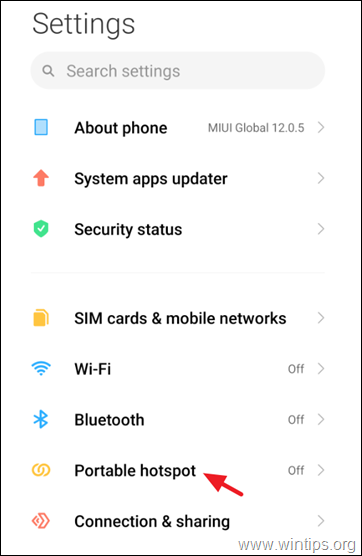
3. Завъртете превключвателя на следващия екран, за да активиране на на Преносима гореща точка и след това щракнете върху Настройка на преносима гореща точка.
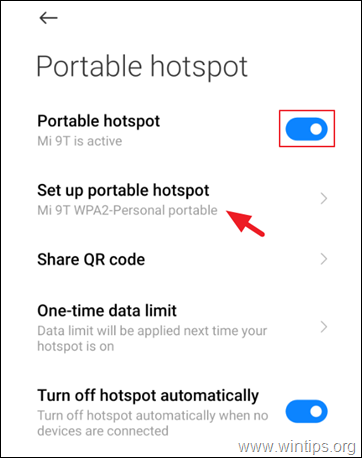
3c. На тази страница посочете Име на гореща точка (а) и Парола за хотспот .
Бележки:
1. Ако сте настройвали горещата точка преди и не помните паролата, просто докоснете иконата "око", за да я разкриете.
2. По избор на тази страница можете да зададете типа на сигурността и лентата на AP, но предлагам да оставите настройките по подразбиране.
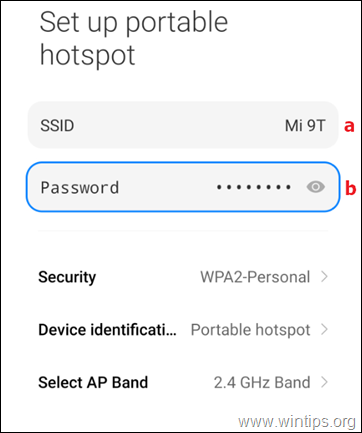
4. След като го направите, запазете настройките и продължете към стъпка 2, за да свържете компютъра си с горещата точка на мобилния оператор.
iPhone
За да активирате функцията Personal Hotspot в iPhone:
1. Навигирайте до iPhone Настройки и докоснете Лична гореща точка .
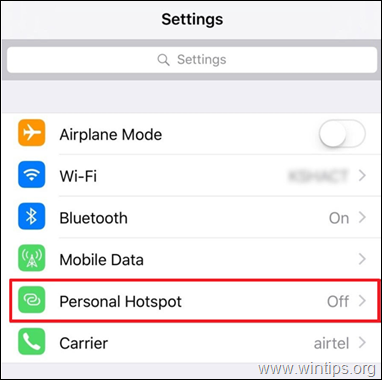
2. Завъртете превключвателя ON до Лична гореща точка в следващия прозорец. *
Забележка: Ако искате да видите или промените паролата на горещата точка, докоснете полето за парола под плъзгача и щракнете върху Готово .
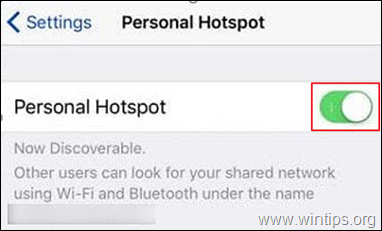
3. След като сте активирали горещата точка в iPhone, можете да се свържете с интернет на компютъра с Windows 10, като следвате инструкциите в следващата стъпка.
Стъпка 2. Свържете Windows 10 с мобилна точка за достъп.
1. Кликнете върху иконата Wi-Fi в лентата на задачите и намерете мобилната точка за достъп. *
Забележка: Можете също така да отидете в Начало  меню > Настройки
меню > Настройки  > Мрежа и интернет > Wi-Fi и щракнете върху Показване на наличните мрежи .
> Мрежа и интернет > Wi-Fi и щракнете върху Показване на наличните мрежи .
2. Изберете мрежата на телефона си (име на гореща точка) и щракнете върху Свържете .
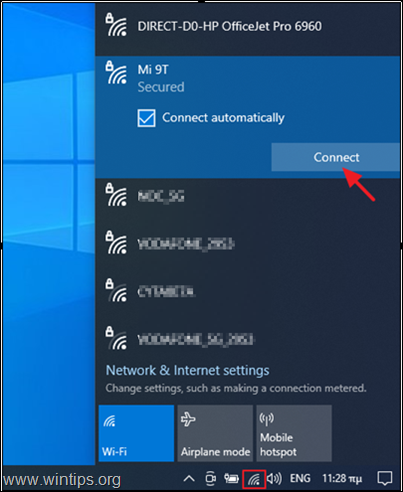
3. Въведете паролата за мобилната гореща точка, която сте посочили (или прегледали) в стъпка 1 по-горе, и щракнете върху Следващия.

4. След като се свържете, можете да получите достъп до интернет на компютъра си чрез мобилния си телефон.
Метод 2. Как да свържете компютъра си с мобилния интернет за данни в телефона с помощта на USB кабел.
Вторият метод за свързване на компютъра с интернет чрез мобилните данни на телефона е чрез използване на USB кабел (USB Tethering).
При използването на този метод е необходимо само да свържете мобилния си телефон към компютъра с помощта на USB кабел и след това да активирате USB Tethering на мобилното си устройство. Нека разгледаме подробно процеса:
1. Свързване телефона към компютъра с помощта на USB кабел която е доставена с телефона.
2. Докоснете , за да разрешаване на (активирайте) Мобилни данни  в телефона си.
в телефона си.
3. Отидете на телефона Настройки и отворете Мобилна точка за достъп и тетеринг (или " Преносима гореща точка "). *
Забележка: Настройките за "Тетеринг" на някои телефони могат да бъдат намерени в "Свързвания" или в "Интернет и мрежа", или в опциите "USB и тетеринг".)

4. Докоснете USB тетеринг плъзгач, за да го завъртите ON . *
Забележка: Ако на екрана се появи предупреждение, че продължаването ще попречи на прехвърлянето на данни между телефона и компютъра, докоснете OK да продължите.
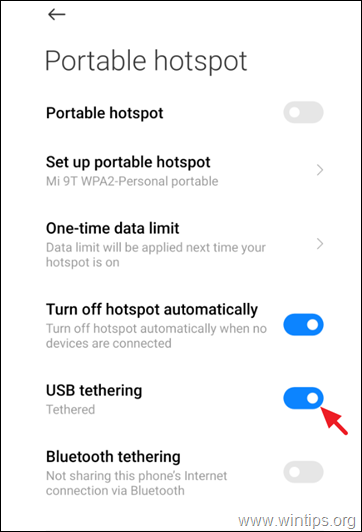
5. Това е всичко! Отсега нататък ще имате достъп до мобилен интернет от компютъра си.
Метод 3. как да свържете компютъра си с интернет чрез телефона с Android с помощта на Bluetooth.
Най-добрият метод за достъп до мобилни интернет данни от компютъра е чрез използване на Bluetooth, ако телефонът и компютърът ви имат Bluetooth.
Стъпка 1. Активирайте Bluetooth тетеринг в телефона с Android.
1. Разрешаване на Мобилни данни  в телефона си.
в телефона си.
2. Активиране на Bluetooth в телефона по един от следните начини:
a . Натиснете Bluetooth икона в бързите настройки или...
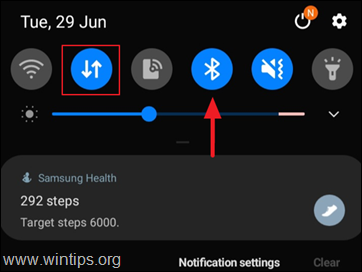
b. Навигирайте до Настройки -> Връзки - > Bluetooth и. плъзнете плъзгача за Bluetooth към ON .
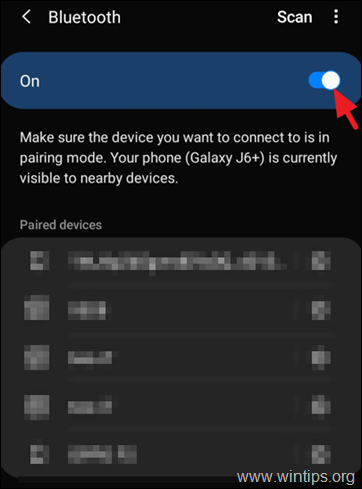
3. След това влезте в телефона Настройки > Мобилна точка за достъп и тетеринг и разрешаване на на Връзване чрез Bluetooth.

Стъпка 2. Свържете компютъра с Windows 10 с телефона,
1. Щракнете върху Начало  и изберете Настройки
и изберете Настройки  > Устройства .
> Устройства .
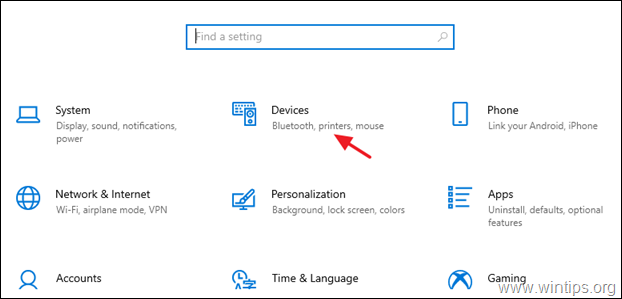
2. В следващия прозорец:
а. Щракнете върху Bluetooth и други устройства и завъртете превключвателя срещу Bluetooth в положение ON.
b. Щракнете върху Добавяне на Bluetooth или друго устройство
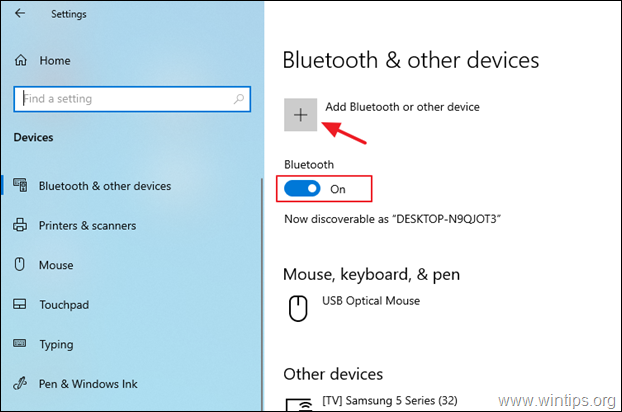
3. Изберете Bluetooth .
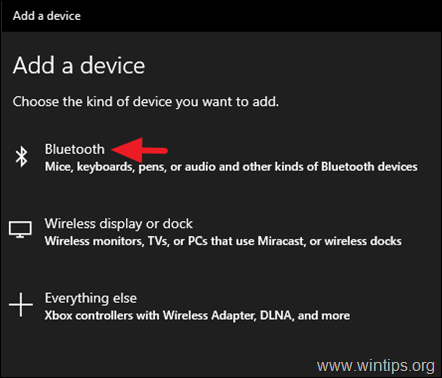
4. Сега щракнете върху телефона си от списъка с налични устройства.
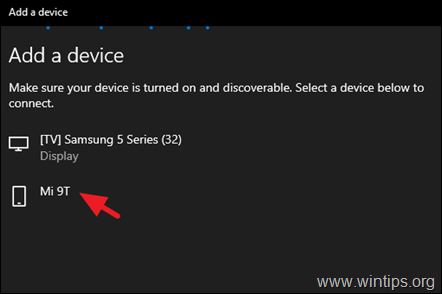
5. Когато получите подкана, докоснете Двойка на телефона и щракнете върху Свържете на вашия компютър.
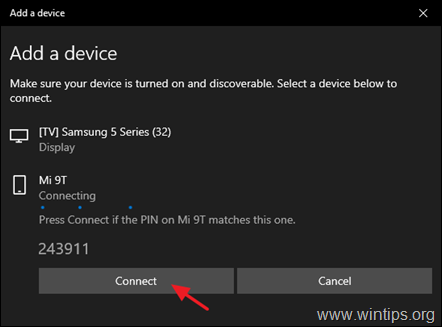
6. След като двете устройства са сдвоени, щракнете върху Готово .
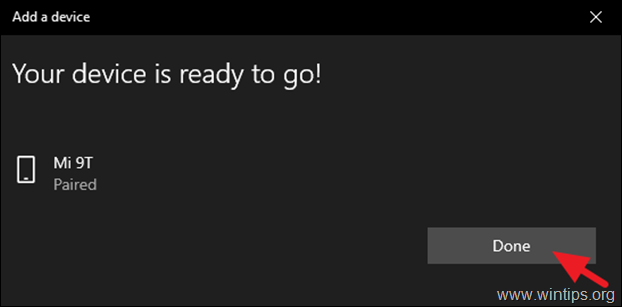
Стъпка 3. Свържете компютъра си с Windows 10 към интернет в телефона чрез Bluetooth.
1. Кликнете с десния бутон на мишката върху Bluetooth икона в лентата на задачите и изберете Присъединяване към персонална мрежа . *
Забележка: Ако не можете да намерите иконата Bluetooth в лентата на задачите, отидете на Контролен панел > Устройства и принтери и продължете да четете по-долу.
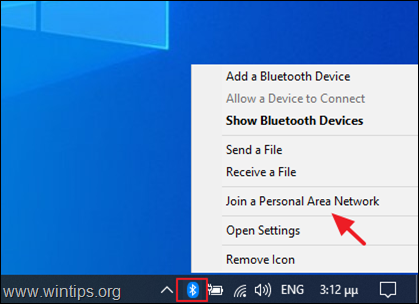
2. В следващия прозорец намерете и щракване с десния бутон на мишката върху върху иконата на телефона. Свързване чрез > Точка за достъп опция.

3. След като се свържете, ще можете да получите достъп до интернет чрез Bluetooth в мобилния телефон.
Това е! Уведомете ме дали това ръководство ви е помогнало, като оставите коментар за опита си. Моля, харесайте и споделете това ръководство, за да помогнете на другите.

Анди Дейвис
Блог на системен администратор за Windows





